Lomaketyövälineen hyödyntäminen
Äänikirjat
Sinun tulee saada käyttöoikeus tälle sivulle ennen kuin voit käyttää LoadMyBook-sisältöjä.
Tehdäänpä lomake!
- Mene omalle harjoittelusivullesi ja avaa sivun työvälineistä kolmesta pisteestä työvälineet auki
- Valitse työvälineistä "lomake"
- Anna lomakkeelle nimi, esim. "Palautekysely"
- Vie hiiri lomakkeen sisältökenttään ja klikkaa kenttä aktiiviseksi. Lomakkeen työvälinevaihtoehdot aukeavat sisältökentän alapuolelle
- Valitse työvälineistä "Tekstikenttä"
- Kirjoita valmiiksi maalatun tekstin "Kentän otsikko" tilalle "Avointa palautetta"
- Varmista, että tekstikentän korkeutta kuvaava osio on otsikon alapuolella
- Laita tekstikentän korkeudeksi h=4 riviä
- Kirjoita alla olevan mallin mukaisesti seuraavaksi "Mitä mieltä olet koulutuksesta"
- Valitse Likert- työväline ja kirjoita muutama vaihtoehto alla olevan mallin mukaisesti
- Laita päälle täppä "salli kaikkien internet-käyttäjien tallentaa lomake"
- Tallenna
Ennen tallennusta sisältökentän pitäisi näyttää tältä:
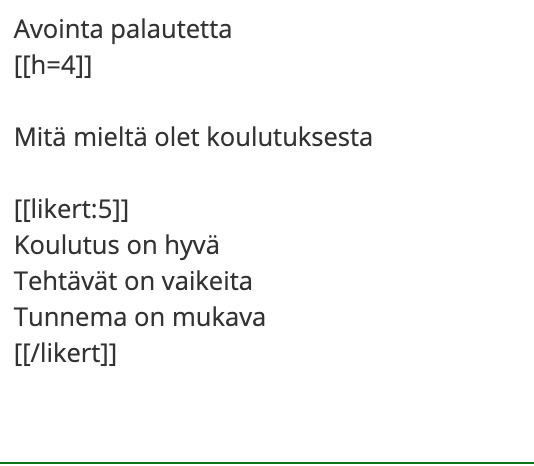
Mikäli sinulla on aikaa, voit tutustua muihin lomakkeen työvälineisiin. Ohjeet lomakkeen tekemiseen löydät työvälineistä klikkaamalla kysymysmerkkiä lomaketyövälineen ylänurkasta. Kannattaa avata joku sivu uuteen välilehteen selaimessa, jotta saat ohjeet näkyville toiseen välilehteen ja lomakepohjan toiseen välilehteen.
HAASTE: Yritäpä kokeilla lomaketyövälineen muita tehtävävaihtoehtoja ensin lukematta ohjeita yrityksen ja erehdyksen kautta!
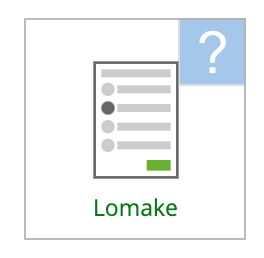
Lisätehtävä nopeimmille
- Voit tutustua Peda.netin työvälineisiin luomalla sisältöä harjoittelusivuillesi. Kysy lisää työvälineistä kouluttajalta